
เวอร์ชันล่าสุดที่ Microsoft เผยแพร่สู่ Internet Explorer เริ่มตั้งแต่ปี 2013 นับจากนั้นมาจนถึงเดือนสิงหาคม 2021 Microsoft ยังคงเผยแพร่การอัปเดตด้านความปลอดภัยสำหรับหนึ่งในเบราว์เซอร์ที่น่ารังเกียจที่สุดบนอินเทอร์เน็ต จนถึงเดือนมิถุนายน พ.ศ. 2022 จะยังคงใช้งานได้บนคอมพิวเตอร์ที่ใช้ Windows 10 (ไม่รวมอยู่ใน Windows 11)
ในขณะที่ Internet Explorer สำหรับ Windows เวอร์ชันล่าสุดเปิดตัวในปี 2013 และได้รับการอัปเดตอย่างต่อเนื่อง เวอร์ชัน macOS ถูกละทิ้งตั้งแต่ปี 2003เมื่อ Microsoft ประกาศว่ากำลังละทิ้งการพัฒนาด้วยการเปิดตัว Safari สำหรับ OS X จนถึงขณะนี้ Internet Explorer เป็นเบราว์เซอร์เริ่มต้นบน Mac
เนื่องจากไม่ได้อัพเดทมาเกือบ 20 ปีแล้ว ดาวน์โหลดและใช้ Internet Explorer บน Mac มันไม่สมเหตุสมผลด้วยเหตุผลที่แตกต่างกัน:
- เพราะมันยากมากที่จะได้รุ่นเก่าแบบนี้
- เนื่องจากจะใช้ไม่ได้ในเวอร์ชันที่เริ่มต้นด้วย macOS Mojave ซึ่งเป็นเวอร์ชันที่อนุญาตให้คุณเรียกใช้แอปพลิเคชัน 64 บิตเท่านั้น
- เทคโนโลยีเว็บก้าวหน้าไปมากในช่วงเกือบ 20 ปีที่ผ่านมาซึ่งเวอร์ชัน Mac ยังไม่ได้รับการอัปเดต ดังนั้นจึงไม่สามารถใช้งานร่วมกับหน้าเว็บส่วนใหญ่ได้
Internet Explorer มีลักษณะเฉพาะตั้งแต่เปิดตัวเป็น เว็บบราวเซอร์ของทางราชการยอดนิยม ภาษาสเปนและประเทศอื่นๆ
นี่เป็นเพราะว่ามันคือ เบราว์เซอร์ที่มีส่วนแบ่งการตลาดที่ใหญ่ที่สุดซึ่งเป็นโควต้าที่ทำได้โดยการรวมไว้โดยกำเนิดจาก Windows 95 ซึ่งต้องเสียค่าปรับจำนวนมากจากสหภาพยุโรป และภาระหน้าที่ในการอนุญาตให้ติดตั้งเบราว์เซอร์อื่นก่อนทำการติดตั้งระบบปฏิบัติการให้เสร็จสิ้น
หากคุณต้องการใช่หรือใช่ เพื่อใช้ Internet Explorer บน Mac ของคุณ คุณควรรู้ว่าทุกอย่างไม่สูญหาย คุณไม่จำเป็นต้องซื้อคอมพิวเตอร์ที่จัดการโดย Windows เนื่องจากเป็นไปได้ เลียนแบบ Internet Explorer ผ่านเบราว์เซอร์อื่นๆ เช่น Safari
Safari ไม่ว่าจะปรับให้เหมาะสมสำหรับ Mac แค่ไหน ก็ไม่ใช่หนึ่งในเบราว์เซอร์ที่ดีที่สุดที่เรามีอยู่ อันที่จริง มันไม่ได้เป็นหนึ่งในเบราว์เซอร์ที่ดีที่สุด แม้ว่าจะมีการเปิดตัว macOS Big Sur, Apple เปิดตัวใน Safari รองรับส่วนขยาย (การสนับสนุนที่มากับ macOS Mojave และ Catalina ด้วยการอัปเดต Safari)
นี่คือแอปพลิเคชั่น / เบราว์เซอร์ที่ดีที่สุดสำหรับ ใช้ Internet Explorer บน Mac ของคุณ.
Safari
สิ่งแรกที่เราต้องทำเพื่อให้สามารถเข้าชมหน้าเว็บด้วย Safari ได้เหมือนกับเป็น Internet Explorer คือ เปิดใช้งานตัวเลือกการพัฒนา. ในการเปิดใช้งานเมนูการพัฒนา Safari เราต้องทำตามขั้นตอนที่แสดงด้านล่าง
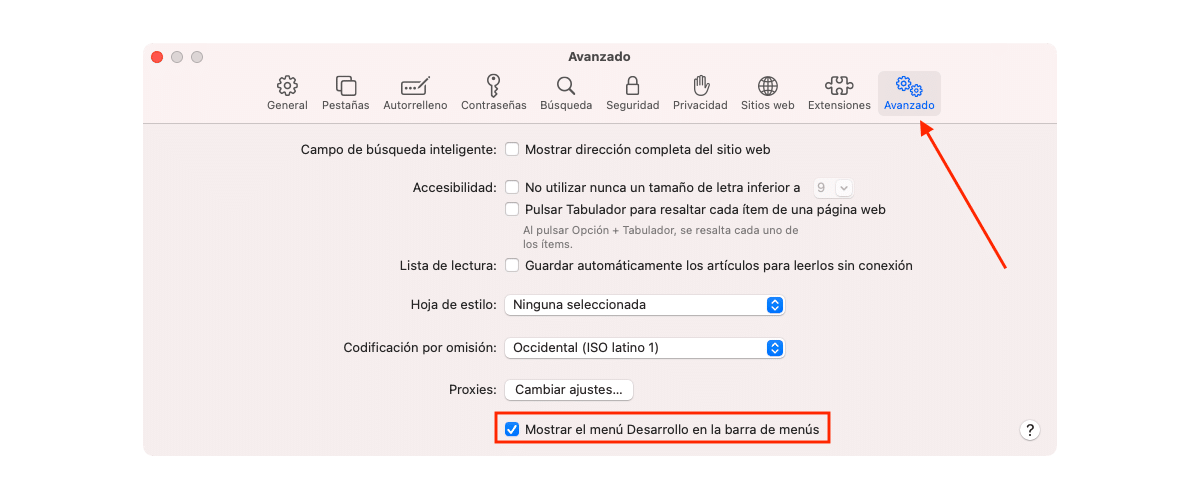
- เราเปิดซาฟารี
- ไปที่เมนูด้านบน คลิกที่ Safari - ค่ากำหนด
- จากนั้นคลิกที่แท็บ สูง.
- ภายในแท็บนี้เราทำเครื่องหมายที่ช่อง แสดงเมนูการพัฒนาในแถบเมนู
ที่ด้านบนของเมนู ระหว่างตัวเลือกบุ๊กมาร์กและหน้าต่าง, เมนูจะปรากฏขึ้น พัฒนาการ.
เนื่องจาก Microsoft ได้ละทิ้ง Internet Explorer แล้ว เบราว์เซอร์ที่เหลือก็ทำแบบเดียวกัน และขณะนี้ Safari ไม่อนุญาตให้เราเข้าชมหน้าเว็บอย่าง Internet Explorer โดยตรง การเลือกตัวเลือกภายในเมนูการพัฒนาแต่ถ้าเราสามารถดำเนินการต่อไปดังที่แสดงด้านล่าง:
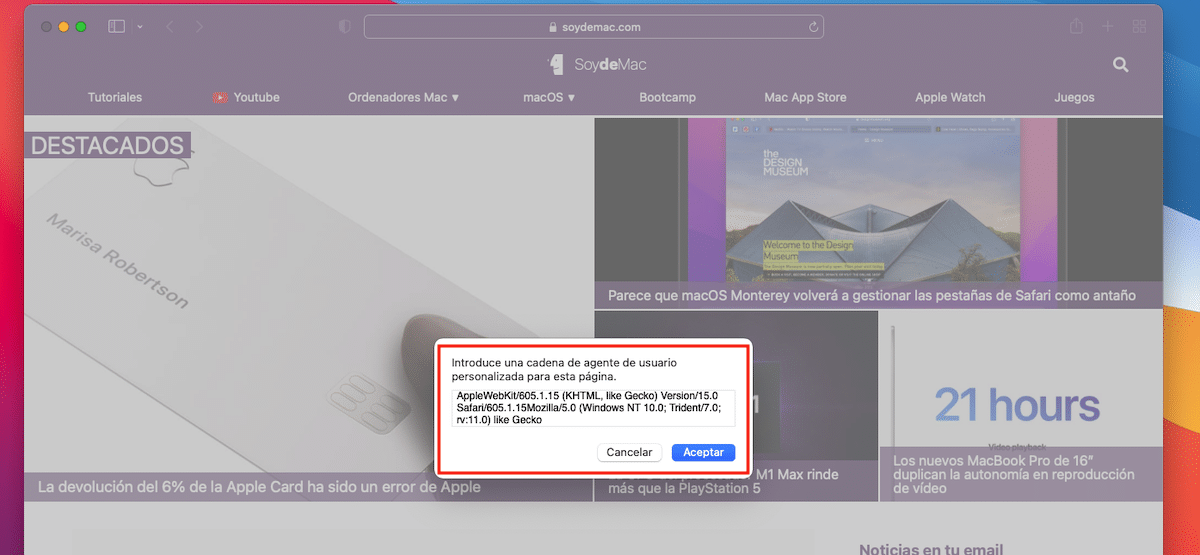
- เราเปิดหน้าเว็บที่เราต้องการเยี่ยมชมใน Safari ราวกับว่าเราทำกับ Internet Explorer
- ต่อไปเรากดเมนู พัฒนาการ และเราเลือกตัวเลือก ตัวแทนผู้ใช้ - อื่นๆ
- ในกล่องที่แสดง เราจะเขียนว่า:
Mozilla / 5.0 (Windows NT 10.0; ตรีศูล / 7.0; rv: 11.0) เช่น Gecko
- แล้วคลิกที่ ยอมรับ. ตัวแทนผู้ใช้นี้สอดคล้องกับ Internet Explorer 11 สำหรับ Windows 10
ครั้งต่อไปที่คุณเปิด Safari ตัวแทนผู้ใช้นี้ จะถูกเก็บไว้ใน User Agent - เมนูอื่นๆ ในตำแหน่งสุดท้าย คุณจะได้ไม่ต้องมองหามันอีก
ไวน์บอตเลอร์
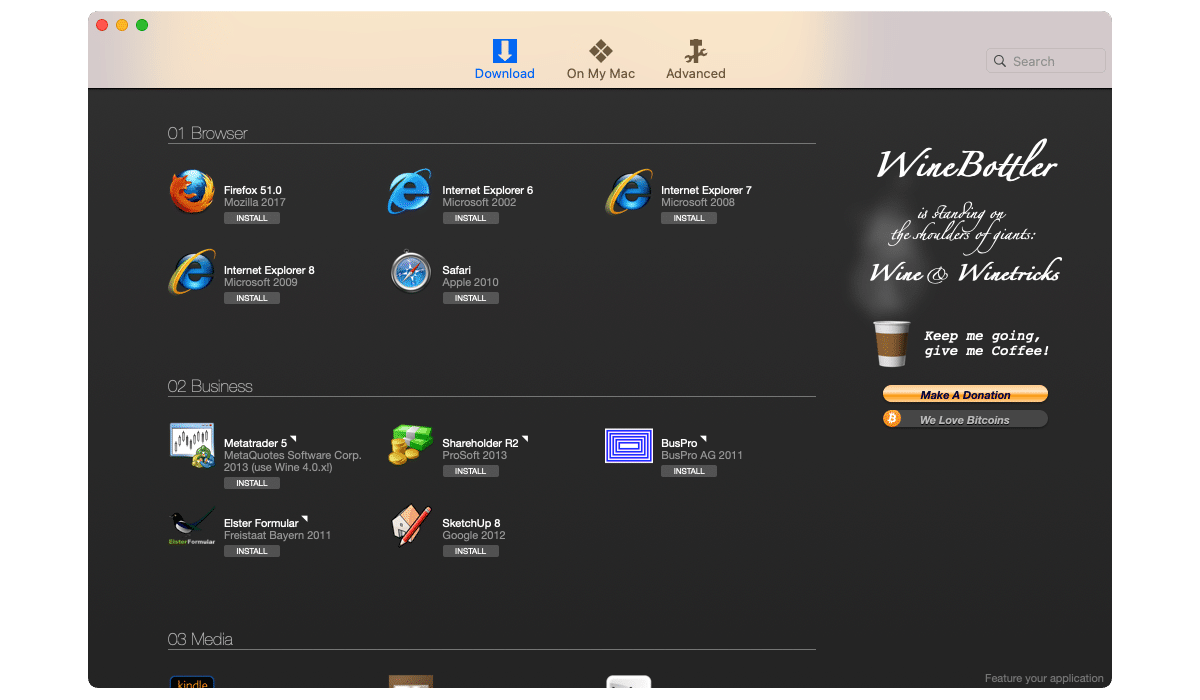
WineBottler เป็นแอปพลิเคชั่นที่ออกแบบมาเพื่อเรียกใช้แอพพลิเคชั่น Windows บน macOS แต่ไม่ใช่แค่แอปพลิเคชั่นใดๆ เท่านั้น แอพพลิเคชั่นที่ได้รับการดัดแปลง และพบได้ในแอปพลิเคชันนี้
แอพนี้มาจาก โอเพ่นซอร์ส และคุณสามารถ ดาวน์โหลดฟรี ไม่รวมการซื้อใด ๆ
ด้วย WineBottler เราทำได้ ติดตั้ง Internet Explorer เวอร์ชัน 6, 7 และ 8ซึ่งเป็นเวอร์ชันยอดนิยมของเบราว์เซอร์นี้และหน่วยงานภาครัฐส่วนใหญ่ใช้เมื่อเริ่มให้บริการผ่านทางอินเทอร์เน็ต
นอกจากนี้ ต้องขอบคุณแอปพลิเคชันนี้ เราจึงสามารถ ติดตั้งแอปพลิเคชั่น Windows แบบคลาสสิก เช่น MS Paint, Media Player Classic, Windows Media Player
ด้วยส่วนขยาย IE Tab สำหรับ Chrome และ Microsoft Edge
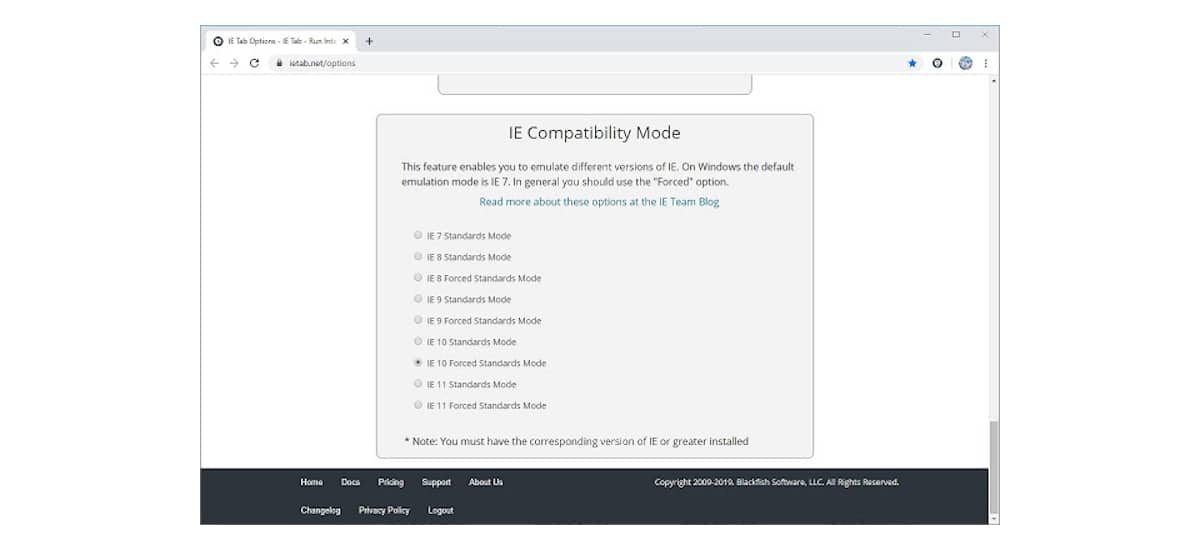
ส่วนขยายเบราว์เซอร์ช่วยให้เราขยายจำนวนฟังก์ชันที่มีให้ โดยเพิ่มฟังก์ชันพิเศษ (คุ้มค่ากับความซ้ำซ้อน) Microsoft เปิดตัว Windows 10 ด้วยเบราว์เซอร์ใหม่: Microsoft Edge กับบริษัท Redmond ฉันอยากให้เราลืม Internet Explorer ไปตลอดกาล
แม้ว่าจะให้การสนับสนุนส่วนขยายและเอ็นจิ้นการเรนเดอร์อื่น แต่ EdgeHTML (มาจาก Trident ที่ใช้โดย Internet Explorer) สุดท้ายก็เหมือนเดิม. ในปี 2020 Microsoft Edge ได้รับการปรับโฉมใหม่ทั้งหมด ภายในได้รับการปรับปรุงใหม่โดยใช้ Chromium และเริ่มใช้เครื่องมือแสดงผลแบบกะพริบซึ่งเป็นตัวเดียวกับที่ใช้โดย Google Chrome และ Opera
ขึ้นอยู่กับ Chromium มันคือ เข้ากันได้กับทุกส่วนขยายของเว็บ Chrome Store. ในกรณีที่คุณสงสัย Safari ใช้เครื่องมือแสดงผล WebKit
ตอนนี้เรารู้แล้วว่า Microsoft Edge และ Chrome ช่วยให้เราได้อย่างไร ติดตั้งนามสกุลเดียวกันหากคุณกังวลเกี่ยวกับความเป็นส่วนตัวของคุณ คุณควรลองดู มันจะไม่ทำให้คุณผิดหวัง
นอกจากนี้ Chrome เป็นหนึ่งในเบราว์เซอร์ที่แย่ที่สุดสำหรับ macOS เพราะเป็นทรัพยากรที่ไม่มีวันหมดสิ้น
ขอบคุณส่วนขยาย AI TABคุณสามารถเยี่ยมชมหน้าเว็บใดก็ได้เหมือนกับว่าเป็น Internet Explorer ส่วนขยายนี้ให้การสนับสนุนสำหรับเทคโนโลยีที่เป็นอันตรายต่อเบราว์เซอร์นี้เช่น Java, Silverlight, ActiveX, Sharepoint...
นอกจากนี้ยังช่วยให้เราเลือกได้โดยคลิกที่ส่วนขยาย Internet Explorer เวอร์ชันใดที่เราต้องการเลียนแบบจาก Internet Explorer 7 ถึง Internet Explorer 11
ติดตั้ง Windows บน Mac
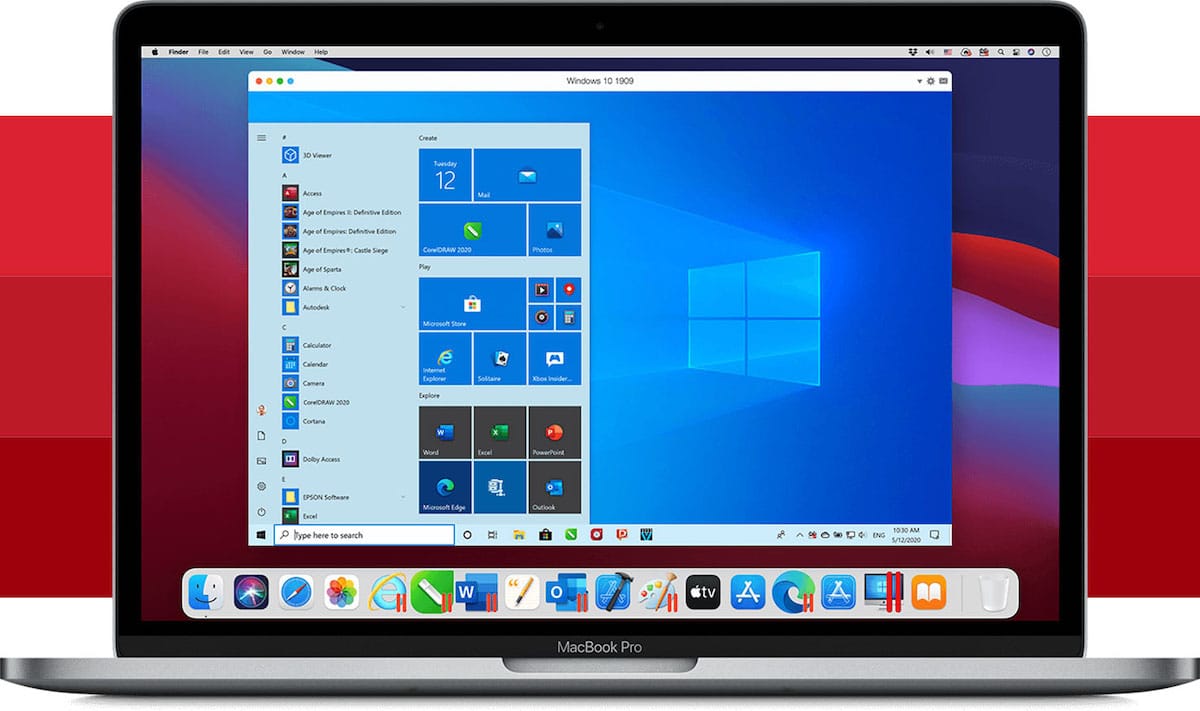
อีกทางเลือกหนึ่ง ยุ่งยากกว่ามาก และแนะนำสำหรับพวกนั้นเท่านั้น ผู้ใช้ที่ใช้แอพพลิเคชั่น Windows เป็นประจำ คือการติดตั้ง Windows 10 บน Mac ไม่ว่าจะผ่าน Boot Camp หรือโดยการใช้แอพพลิเคชั่นที่อนุญาตให้เราสร้างเครื่องเสมือนบนคอมพิวเตอร์ของเราด้วย VMWare หรือ Parallels
หากทีมของคุณถูกจัดการโดย a โปรเซสเซอร์ Intelคุณจะไม่มีปัญหาในการใช้วิธีนี้ อย่างไรก็ตาม หากคอมพิวเตอร์ของคุณได้รับการจัดการโดยโปรเซสเซอร์ ARM ของ Apple (M1, M1 Max, M1 Pro หรือใหม่กว่า) คุณจะไม่สามารถดำเนินการได้
ทั้งนี้เป็นเพราะ Windows 10 และ Windows 11 ในขณะที่เผยแพร่บทความนี้ (ตุลาคม 2021) พวกเขาไม่ได้ขายรุ่นสำหรับโปรเซสเซอร์ ARMแม้ว่าจะมีวางจำหน่ายตามท้องตลาด แต่สำหรับอุปกรณ์ที่ออกจากโรงงานไปพร้อมกับโปรเซสเซอร์ประเภทนี้